Googleウェブマスターツールは初期登録をすべき必要事項
2017 0810改正記事..仕様変更がありましたので...
Googleサービス ウェブマスターツールはサイト公開後、すぐにクローラーに
巡回をしてもらう..そして認識来てもらう..indexを早める効果があります..
仕様についてはいくつかございますが、ここではシリウスの全体設定に
備えある、サイトマップMETAタグ認証用項目へ記載する確認コードの
所得説明となります..
さて、よく見てください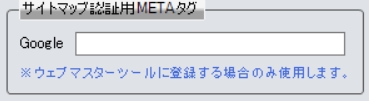
ウェブマスターツールに登録する場合のみ使用します...とやや意味不明
でも、ウェブ上の意味不明などよくあること、正確に理解しようなどと思わず
必要な項目なのだからやるべきこと、,と...迷いは飛ばし進めましょう..
ここに、Googleサービスのウェブマスターツールで発行するMETAタグを
入力すればよい...ですね
進みます...
では、Googleウェブマスターツールに登録へとすすみますが、まず、なぜ
必要なのか、という意味合いを理解しましょう
登録することで得られるメリット
クローラーがサイト内を巡回し、あちこち点検してくれましてメールにより
検索のパフォーマンスを改善指導を知らせてくれます
また、記事更新するとちょくちょく巡回してくれるが理由で、検索項目への
indexされる確率が素早くなりますね
サイトをいち早くウェブ上で多く公開したい
新規の記事を早くみんなに見てもらいたい...などと願うなら欠かせない
至上のサービスと理解しましょう
ただし、新規サイトの例でいえば、数ページ段階での登録は避けるがが無難..
理由は、コンテンツが不十分な時期登録は、不足な情報しか無い..と判断
されてしまう可能性が高いからで、できれば10ページ以上のまとまった段階
での利用をお勧めします
では、登録へと進みますが、グーグルのアカウント登録はお済ですか?
利用するに至っては、事前のグーグルアカウントが必要になります..
Googleアカウントをお持ちであれば登録済みです
Googleサービスの利用はすべてアカウントが必要...
もし、未登録であれば、こちらで新規作成をしてください
Googleアカウント登録
アカウント登録が完了しましたらウェブマスターへ進んで、サイトを登録し
メタタグというコード所得する工程へ進みます
やや仕様変更有 2017 0810確認
この前までは、URL入れ込めばすぐにメニューからメタタグコードを
取り出せたのですが、多少手順が変わっています..
アクセスサイトで...
ウェブマスター
導入方法は、サイトにアクセスしてプロパティの追加でサイトURL
入力します
プロパティ(ドメインURL)の追加後、正常に追加された事をメッセージを
確認してください...
次にメールを送信されました..とのメッセージも表記されているでしょう..
ですので、アカウントメールを開いて誘導されるリンクで
再度ウェブマスターサイトへ移動します...とが案内されています..
…省略
確認してみると...
さて、何が何やらですね
ここですみませんが、メタタグ所得がメインでしたので先にメタタグだけ
取得してシリウスに入れ込んじゃいましょう
(他は、一段飛ばして次の項目に記載してます)
まず、追加したプロパティの詳細を表示をクリック...
表示された入力メニューで1から5までの設定を順に詰めていく...
ですが、...ここでは、メタタグ優先なので、4から...スタート...
4以外は、後回しでもOK..
4は、同僚にアクセス権を付与する
自分以外のユーザーがレポートにアクセスできるよう、さまざまなアクセス
レベルを追加できます..との表示ですが、
左のブルーメニュー(サイトユーザーを管理)をポチします
次のページ...ユーザーとプロパティ所有者で、右上のテキストリンク
プロパティ所有者の管理をポチ...
次のページ左上のテキストリンク別の方法で確認をポチ...
メタタグ確認ページに到達しました...ここからは過去と同じステップ
次にタグ選択画面が表示されますので、HTMLタグ選択
コード所得ページに移動しますので、発行されるメタタグコードをコピー..
,,,サイトは、確認があるので閉じないでください
シリウスの全体設定のサイトマップMETAタグ認証用項目にコピーして
貼り付け...終わりましたら確認があるのですぐにアップロードしてください...
ウェブマスターサイトへ戻り所有権確認するボタンをポチ..、
サイト所有権が確認されました...とメッセージが表示されれば無事完了です
メタタグ以外の設定
1番めの理解
ウェブサイトの全バージョンを追加する
サイトの「www」を含むバージョンと「www」を含まないバージョンの両方を
追加します。
HTTPS プロトコルを使用している場合はそのバージョンも追加してください。
A...
シリウスでは、www設定は機能で処理できますね
エックスーバーならどちらリンクでも反応..
wwwは設定不要...?
ですが、疑問アリでこちらに記事追加してます
ウェブマスターwwwありなし、二つの登録方法
2番目の理解
優先するバージョンを選択する
Google 検索結果でサイトを「www」付きで表示するかどうか
を選択します。
A...
自己判断します
3番目の理解
ターゲットとする国を選択する
サイトが特定の国のユーザーをターゲットとしている場合は地域
を設定します。
A...
日本サイトを海外から見ている人もいるので..特定の国のユーザーを
ターゲットとしないなら不要
5番目の理解
サイトマップファイルの送信
A...
シリウスでサイトマップを設定したなら、URLを記載します
メタタグ関連は、ここで終わります...
スポンサーリンク
Googleウェブマスターツール登録 |シリウスサイト導入手順
SIRIUS(シリウス)サイト作成スタート編
シリウスカスタマイズ
- シリウスにグーグルアナリティクスを導入する工程の解説
- シリウスサイトへグーグルアナリティクスを導入する工程の解説となります
- ディスクリプション(description)の意味合い
- シリウスで作るサイトの説明文、ディスクリプション(description)の意味合いを知っておきましょう
- ウェブマスターwwwありなし、二つの登録方法
- SIRIUS(シリウス)サイトのURLをウェブマスターへ wwwありなしでどちらも登録ですが、サイトファイルは一つでしょう?でも、登録はできます。
- カテゴリー、エントリーページの設定画面入力詳細
- カテゴリー、エントリーページの設定画面での入力要綱詳細を解説してます
- カテゴリーエントリーでのページファイル飛ばしにご注意
- シリウスのページ設定画面でタイトルやテキストを入力の際、ファイルナンバーを飛ばしてしまうキーボード操作ミスの注意事
- シリウスの自動バージョンアップとは?
- シリウス機能はより優れたソフトへと進化するため開発チームがサポートしているもので、不定期ながらバージョンアップが無償で行われています
- 公開設定についての意味合い...
- SIRIUS(シリウス)サイトの下層ページ設定では、作り掛けや、コンテンツがずれてきた場合、公開上のページを非表示にすることができますけど、その他の意味合いもある...
 サイトマップ
サイトマップ
